Canon PowerShot A800 Silver – страница 2
Инструкция к Цифровому Фотоаппарату Canon PowerShot A800 Silver

Съемка фотографий (Smart Auto)
X После завершения фокусировки камера подает
два звуковых сигнала и в точках фокусировки
отображаются рамки автофокусировки.
Если камера сфокусировалась на несколько точек,
отображаются несколько рамок автофокусировки.
Рамка автофокусировки
Произведите съемку.
z Для съемки полностью нажмите кнопку спуска
затвора.
X Камера воспроизводит звук срабатывания затвора
и производит съемку. При недостаточной осве-
щенности автоматически срабатывает вспышка.
X Изображение выводится на экран
приблизительно на 2 с.
z Снова нажав кнопку спуска затвора, можно снять
следующий кадр, даже если на экране отобра-
жается изображение.
Что если...
• Что если цвета и яркость снимков не соответствуют ожидаемым?
Отображаемый на экране значок сюжета (стр. 127) может не соответствовать фактическому
сюжету. В таких случаях попробуйте произвести съемку в режиме G (стр. 65).
• Что если при направлении камеры на объект появляются белые и серые рамки?
Если обнаружены лица, то вокруг лица главного объекта появляется белая рамка; вокруг
остальных обнаруженных лиц появляются серые рамки. Рамки в определенных пределах
следуют за объектами (стр. 73).
• Что если появляется мигающий значок ?
Установите камеру на штатив, чтобы избежать смазывания изображения из-за движения
камеры.
• Что если камера не воспроизводит никаких звуковых сигналов?
Если при включении камеры удерживать нажатой кнопку n, будут отключены все
звуковые сигналы. Для включения звуков нажмите кнопку n, выберите пункт [Тихо]
на вкладке 3, затем с помощью кнопок qr выберите значение [Выкл.].
21
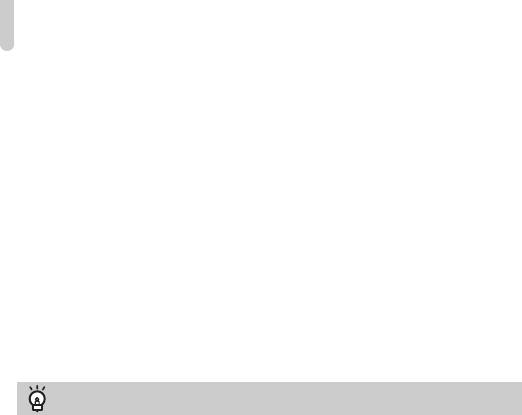
Съемка фотографий (Smart Auto)
• Что если изображение получается темным даже при срабатывании вспышки?
Объект расположен слишком далеко и не освещается вспышкой. Эффективный радиус
действия вспышки составляет прибл. 30 см – 3,0 м в максимально широкоугольном
положении (j) и прибл. 30 см – 2,0 м в положении максимального телефото (i).
• Что если при наполовину нажатой кнопке спуска затвора подается один звуковой
сигнал?
Расстояние до объекта может быть слишком мало. Если объектив камеры установлен
в максимально широкоугольное положение (j), отодвиньтесь от объекта, чтобы расстоя-
ние до него было не менее прибл. 1 см, и произведите съемку. Если объектив камеры
установлен в положение максимального телефото (i), отодвиньтесь от объекта, чтобы
расстояние до него было не менее прибл. 25 см.
• Что если при наполовину нажатой кнопке спуска затвора загорается лампа?
Для уменьшения эффекта «красных глаз» и для помощи в фокусировке при съемке в местах
с недостаточной освещенностью может загораться лампа.
• Что если при попытке съемки экран выключается?
Когда начинается зарядка вспышки, экран выключается. После завершения зарядки экран
снова включится.
Что означает значок в правом верхнем углу экрана?
В правом верхнем углу экрана отображается значок определенного сюжета. Подробные
сведения об отображаемых значках см. в разделе «Значки сюжетов» (стр. 127).
22
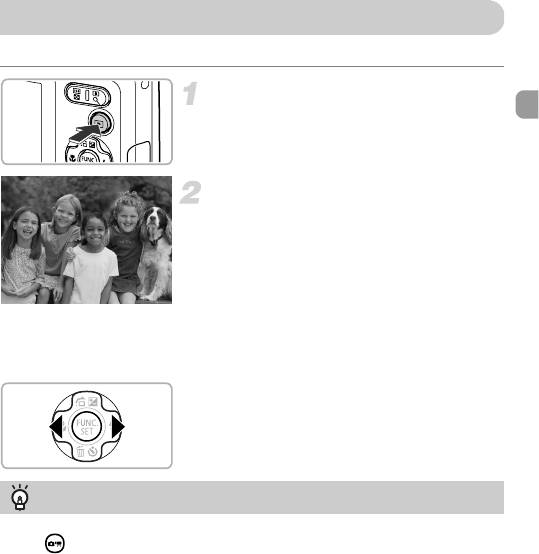
Просмотр изображений
Снятые изображения можно просматривать на экране.
Перейдите в режим воспроизведения.
z Нажмите кнопку 1.
X Отображается последнее снятое изображение.
Выберите изображение.
z При нажатии кнопки q производится циклический
переход между изображениями от самого нового
до самого старого.
z При нажатии кнопки r производится циклический
переход между изображениями от самого старого
до самого нового.
z Если удерживать кнопки qr нажатыми, переход
между изображениями производится быстрее,
но качество их отображения будет ниже.
z Объектив убирается приблизительно через 1 мин.
z Если еще раз нажать кнопку 1 при убранном
объективе, питание выключается.
Переключение в режим съемки
Если в режиме воспроизведения наполовину нажать кнопку спуска затвора или нажать
кнопку , камера переключается в режим съемки.
23
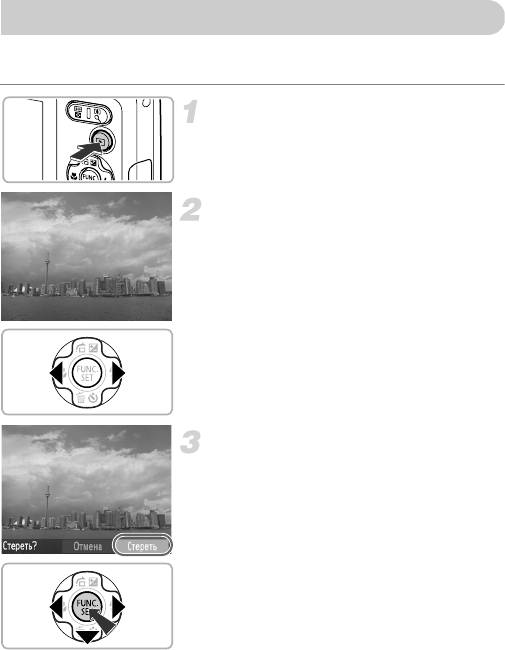
Стирание изображений
Изображения можно выбирать и удалять по одному. Помните, что стертые изображения
невозможно восстановить. Будьте внимательны при стирании изображений.
Перейдите в режим воспроизведения.
z Нажмите кнопку 1.
X Отображается последнее снятое изображение.
Выберите изображение для стирания.
z Кнопками qr выведите на экран стираемое
изображение.
Сотрите изображение.
z Нажмите кнопку p.
z Кнопками qr выберите пункт [Стереть], затем
нажмите кнопку m.
X Отображаемое изображение будет стерто.
z Для выхода без выполнения стирания кнопками
qr выберите пункт [Отмена], затем нажмите
кнопку
m
.
24
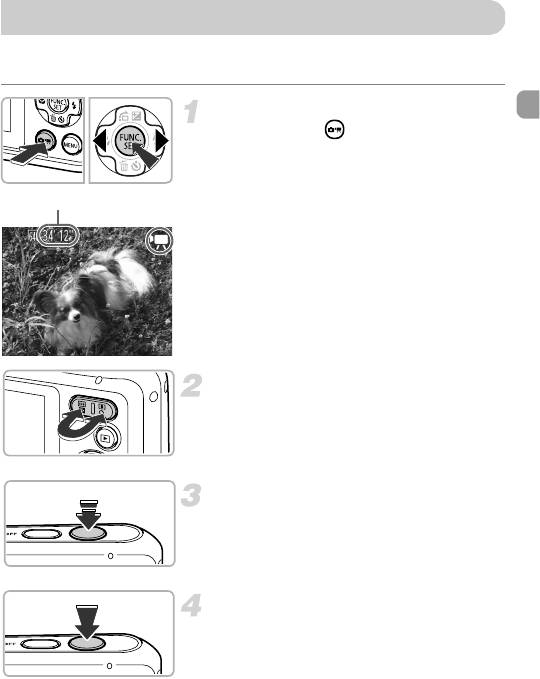
Съемка видеофильмов
Камера может автоматически выбирать все параметры, чтобы можно было снимать
видеофильмы, просто нажав кнопку спуска затвора.
Перейдите в режим E.
z Нажмите кнопку , затем кнопками
qr
выберите значок E и нажмите кнопку
m
.
Оставшееся время
Выберите композицию кадра.
z При нажатии кнопки зумирования i объект
приближается и выглядит крупнее. При нажатии
кнопки зумирования j объект удаляется
и выглядит меньше.
Сфокусируйтесь.
z Нажмите наполовину кнопку спуска затвора
для осуществления фокусировки.
X Когда камера сфокусируется, подаются два
звуковых сигнала.
Произведите съемку.
z Полностью нажмите кнопку спуска затвора.
25
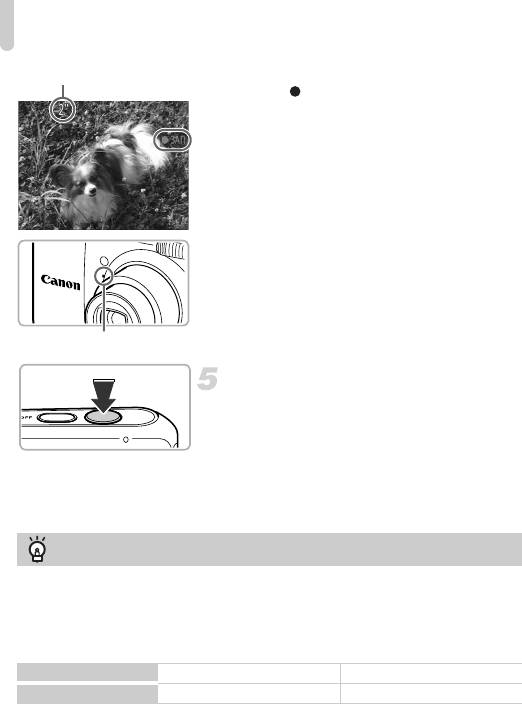
Съемка видеофильмов
X Начинается съемка, а на экране отображаются
Прошедшее время
значок [ ЗАП] и прошедшее время съемки.
z После начала съемки отпустите кнопку спуска
затвора.
z Если изменить композицию кадра во время
съемки, фокусировка не изменяется, но произ-
водится автоматическая настройка яркости
и цветового тона.
z Не дотрагивайтесь до микрофона во время
съемки.
z Во время съемки не нажимайте никакие кнопки,
кроме кнопки спуска затвора. Звуки нажатия
кнопок записываются в видеофильме.
Микрофон
Остановите съемку.
z Снова полностью нажмите кнопку спуска
затвора.
X Камера подает звуковой сигнал, и съемка
видеофильма останавливается.
X Видеофильм записывается на карту памяти.
X При полном заполнении карты памяти запись
автоматически останавливается.
Зумирование во время съемки
При нажатии кнопок зумирования во время съемки объект увеличивается или уменьшается.
Однако видеофильмы, снятые с коэффициентами зумирования, отображающимися синим
цветом, будут выглядеть грубыми. При этом записываются звуки операций.
Время съемки
Карта памяти
4Гбайт 16Гбайт
Время съемки
Прибл. 32 мин 26 с Прибл. 2 ч 12 мин 50 с
• Значения времени съемки указаны для настроек по умолчанию.
• Съемка автоматически останавливается, когда размер файла видеоклипа достигает 4 Гбайт или
когда время съемки достигает приблизительно 1 ч.
• С некоторыми картами памяти запись может остановиться до достижения максимальной длительности
видеоклипа. Рекомендуется использовать карты памяти SD с классом скорости Speed Class 4 или выше.
26
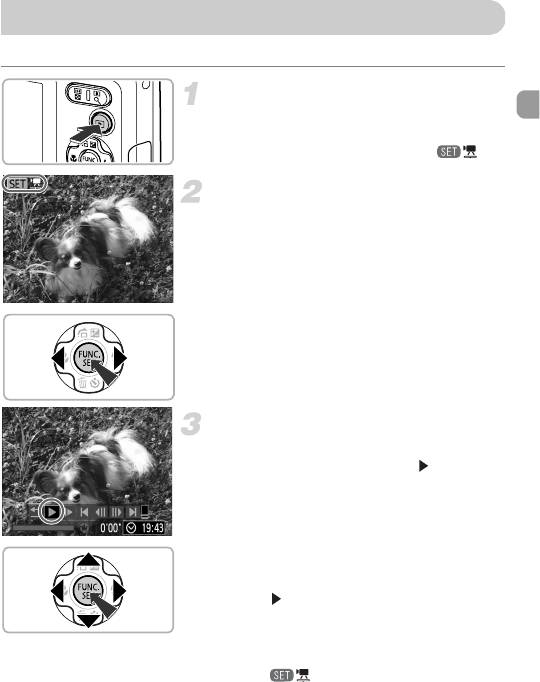
Просмотр видеофильмов
Снятые видеофильмы можно просматривать на экране.
Перейдите в режим воспроизведения.
z Нажмите кнопку 1.
X Отображается последнее снятое изображение.
X Видеофильмы помечаются значком .
Выберите видеофильм.
z Кнопками qr выберите видеофильм, затем
нажмите кнопку m.
z Открывается панель управления видеофильмом.
Запустите воспроизведение
видеофильма.
z Кнопками qr выберите значок (Показать),
затем нажмите кнопку
m
.
X Начинается воспроизведение видеофильма.
z Если нажать кнопку
m
, воспроизведение
видеофильма приостанавливается и появляется
панель управления видеофильмом. Для возобнов-
ления воспроизведения кнопками qr выберите
значок (Показать), затем нажмите кнопку m.
z Для регулировки громкости используйте
кнопки op.
X После завершения видеофильма отображается
значок .
27
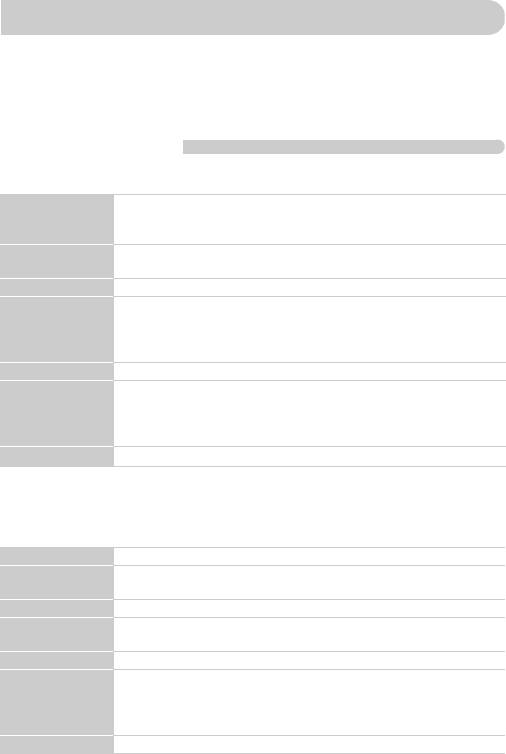
Передача изображений в компьютер для просмотра
Для передачи в компьютер снятых камерой изображений для просмотра можно исполь-
зовать прилагаемое программное обеспечение. Если уже используется программное
обеспечение, входящее в комплект другой компактной цифровой камеры Canon,
установите программное обеспечение с прилагаемого компакт-диска, переписав
текущую установленную версию.
Требования к системе
Windows
ОС
Windows 7
Windows Vista Service Pack 1 и 2
Windows XP Service Pack 3
Модель компьютера Перечисленные выше операционные системы (ОС) должны быть установлены
на заводе-изготовителе на компьютеры со встроенными USB-портами
Процессор
Pentium 1,3 ГГц или более мощный
ОЗУ
Windows 7 (64-разрядная): не менее 2 Гбайт
Windows 7 (32-разрядная), Windows Vista (64-разрядная, 32-разрядная):
не менее 1 Гбайта
Windows XP: не менее 512 Мбайт
Интерфейс
USB
Свободное
ZoomBrowser EX: не менее 200 Мбайт
пространство на
CameraWindow: не менее 150 Мбайт*
жестком диске
Movie Uploader для YouTube: не менее 30 Мбайт
PhotoStitch: не менее 40 Мбайт
Дисплей 1024 × 768 пикселов или выше
* Для ОС Windows XP необходимо установить платформу Microsoft .NET Framework версии 3.0 или выше
(макс. 500 Мбайт). Установка может занимать некоторое время, в зависимости от характеристик
компьютера.
Macintosh
ОС
Mac OS X (v10.5 – v10.6)
Модель компьютера Перечисленные выше операционные системы (ОС) должны быть установлены
на заводе-изготовителе на компьютеры со встроенными USB-портами
Процессор
Процессор Intel
ОЗУ Mac OS X v10.6: не менее 1 Гбайта
Mac OS X v10.5: не менее 512 Мбайт (фотографии)
Интерфейс
USB
Свободное
ImageBrowser: не менее 250 Мбайт
пространство на
CameraWindow: не менее 150 Мбайт
жестком диске
Movie Uploader для YouTube: не менее 30 Мбайт
PhotoStitch: не менее 50 Мбайт
Дисплей 1024 × 768 пикселов или выше
28

Передача изображений в компьютер для просмотра
Подготовка
В данных пояснениях используются примеры для ОС Windows Vista и Mac OS X (v10.5).
Установите программное обеспечение.
Windows
Установите компакт-диск в дисковод компакт-
дисков компьютера.
z Установите прилагаемый компакт-диск (DIGITAL
CAMERA Solution Disk) (стр. 2) в дисковод
компакт-дисков компьютера.
Запустите установку.
z Щелкните мышью на варианте [Простая установка]
и продолжайте установку в соответствии с инструк-
циями, выводимыми на экран.
z Если открылось окно [Контроль учетных записей],
для продолжения следуйте выводимым на экран
инструкциям.
После завершения установки щелкните мышью
на кнопке [Перезагрузка] или [Готово].
Извлеките компакт-диск.
z Извлеките компакт-диск после появления экрана
рабочего стола.
Macintosh
Установите компакт-диск в дисковод компакт-
дисков компьютера.
z Установите прилагаемый компакт-диск (DIGITAL
CAMERA Solution Disk) (стр. 2) в дисковод
компакт-дисков компьютера.
Запустите установку.
z Дважды щелкните мышью значок на компакт-
диске.
z Щелкните мышью на кнопке [Установка] и продол-
жайте установку в соответствии с инструкциями,
выводимыми на экран.
29
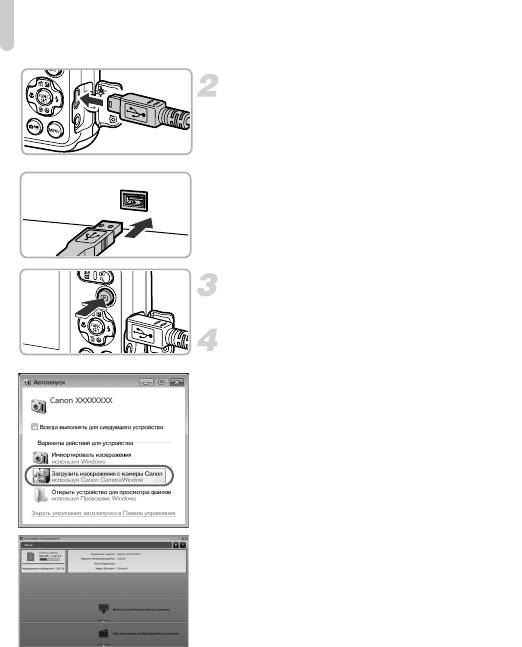
Передача изображений в компьютер для просмотра
Подключите камеру к компьютеру.
z Выключите камеру.
z Откройте крышку и вставьте меньший разъем
кабеля (стр. 2) в разъем на камере в показанной
на рисунке ориентации.
z Вставьте больший разъем интерфейсного
кабеля в компьютер. Подробнее о подключении
см. в руководстве пользователя компьютера.
Включите камеру.
z Для включения камеры нажмите кнопку 1.
Откройте программу CameraWindow.
Windows
z Нажмите кнопку [Загрузить изображения с
камеры Canon, используя Canon CameraWindow].
X Открывается окно CameraWindow.
z Если окно CameraWindow не открывается,
щелкните мышью на меню [Пуск], выберите
[Все программы], затем выберите [Canon
Utilities], [CameraWindow] и [CameraWindow].
Macintosh
X
После установления соединения между камерой
и компьютером открывается окно CameraWindow.
z Если окно CameraWindow не открылось, щелкните
мышью на значке CameraWindow на панели Dock
(панель, появляющаяся в нижней части рабочего
стола).
30
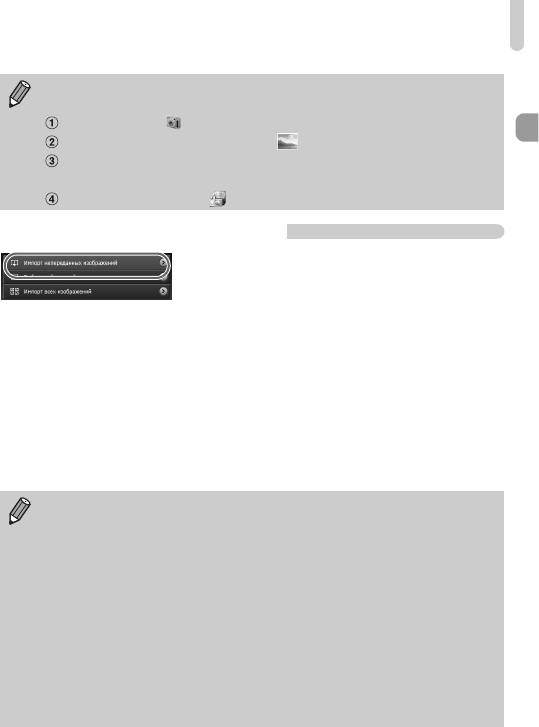
Передача изображений в компьютер для просмотра
В случае Windows 7 для открытия программы CameraWindow выполните
следующие шаги.
Щелкните значок на панели задач.
В открывшемся окне щелкните ссылку для изменения программы.
Выберите [Загрузить изображения с камеры Canon, используя Canon
CameraWindow], затем нажмите кнопку [OK].
Дважды щелкните значок .
Передача и просмотр изображений
z Нажмите кнопку [Импорт изображений из камеры],
затем [Импорт непереданных изображений].
X В компьютер будут переданы все ранее не пере-
данные изображения. Переданные изображения
сортируются по дате и записываются в отдельные
папки, вложенные в папку «Pictures/Изображения».
z После завершения передачи изображения
закройте программу CameraWindow.
z Выключите камеру и отсоедините кабель.
z Подробные сведения о просмотре изображений
с помощью компьютера см. в Руководстве по
программному обеспечению.
Изображения можно передавать, даже не используя функцию передачи изображений
прилагаемого программного обеспечения, а просто подключив камеру к компьютеру.
Однако при этом действуют следующие ограничения.
• При подключении камеры к компьютеру передача изображений может стать возможна
только через несколько минут.
• Изображения, снятые в вертикальной ориентации, могут быть переданы в горизон-
тальной ориентации.
• При передаче в компьютер могут быть утрачены параметры защиты изображений.
• В зависимости от используемой операционной системы, размера файла или исполь-
зуемого программного обеспечения возможны неполадки при передаче изобра-
жения или информации об изображении.
• Некоторые функции прилагаемого программного обеспечения могут быть недоступны,
например монтаж видеофильмов и передача изображений в камеру.
31
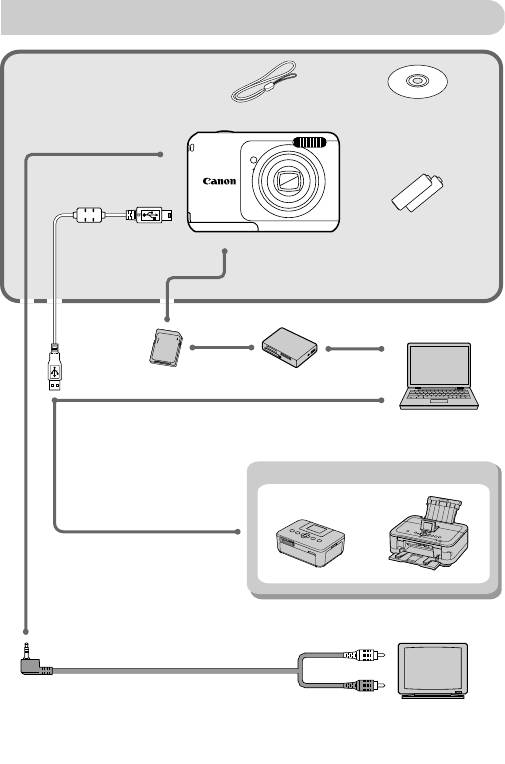
Принадлежности
Комплект поставки камеры
Ремень для запястья WS-800
Компакт-диск DIGITAL
CAMERA Solution Disk
Щелочные элементы питания
Интерфейсный кабель
типоразмера AA (×2)
IFC-400PCU*
*Также продается отдельно.
Карта памяти
USB-устройство чтения карт
Windows/Macintosh
PictBridge-совместимые принтеры Canon
Аудио/видеокабель AVC-DC300
Телевизор
32
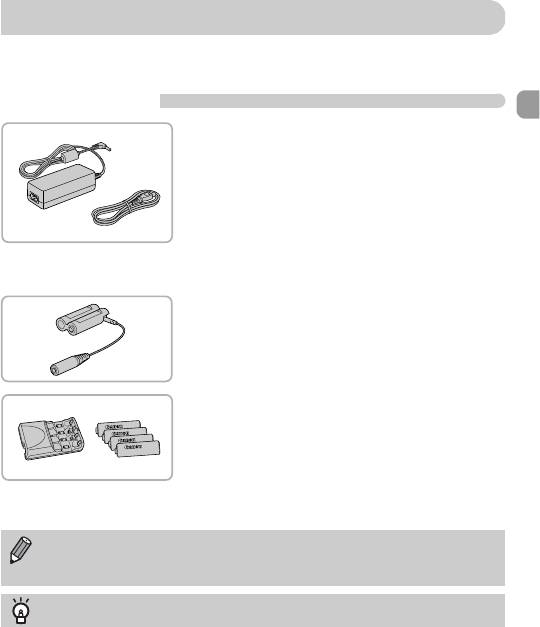
Отдельно продаваемые принадлежности
Следующие принадлежности камеры продаются отдельно. Некоторые принадлежности
могут не продаваться в ряде регионов или могут быть уже сняты с продажи.
Источники питания
Адаптер переменного тока ACK800
z Этот комплект обеспечивает питание от бытовой
электросети. Рекомендуется для питания камеры
во время длительных сеансов работы или при
подключении к компьютеру или принтеру.
Не может использоваться для зарядки аккуму-
ляторов в камере. Для подключения к камере
адаптера переменного тока требуется адаптер
постоянного тока DR-DC10.
Адаптер постоянного тока DR-DC10
z Для использования с адаптером переменного тока.
Комплект «Батарея и зарядное устройство»
CBK4-300
z Этот специальный комплект питания включает
в себя зарядное устройство CB-5AH и четыре NiMH
(никель-металлогидридных) аккумулятора NB-3AH
типоразмера AA. Рекомендуется для питания
камеры во время длительных сеансов работы.
Можно также отдельно приобрести комплект NiMH аккумуляторов NB4-300, состоящий
из четырех NiMH аккумуляторов типоразмера AA.
Также можно использовать комплект «Батарея и зарядное устройство» CBK4-200.
Использование дополнительных принадлежностей за рубежом
Зарядное устройство и адаптер переменного тока можно использовать в регионах с питанием
напряжением 100 – 240 В переменного тока (50/60 Гц).
Если вилка не подходит к розетке, приобретите специальный переходник. Не используйте при
заграничных поездках электрические трансформаторы, так как они приведут к повреждениям.
33
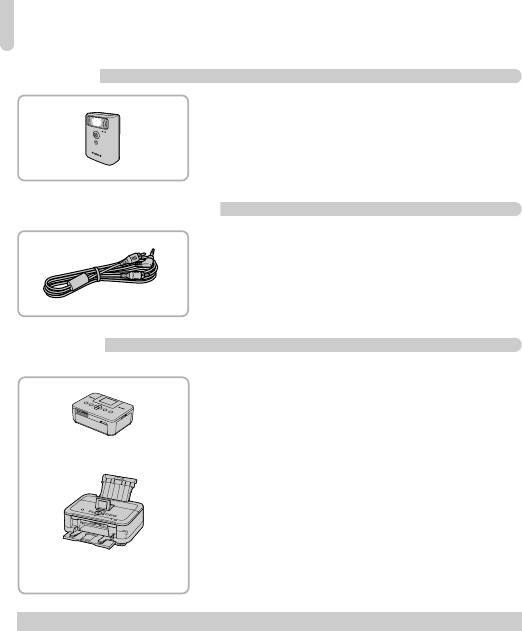
Отдельно продаваемые принадлежности
Вспышка
Вспышка повышенной мощности HF-DC1
z Эта внешняя вспышка может использоваться для
съемки объектов, расположенных дальше зоны
действия встроенной вспышки.
Прочие принадлежности
Аудио/видеокабель AVC-DC300
z Этот кабель служит для подключения к теле-
визору с целью съемки и просмотра изображений.
Принтеры
PictBridge-совместимые принтеры Canon
z Подключив камеру к PictBridge-совместимому
принтеру Canon, можно печатать изображения
без использования компьютера.
За дополнительной информацией обращайтесь
Серия SELPHY
к ближайшему дилеру Canon.
Струйные принтеры
Рекомендуется использовать оригинальные дополнительные принадлежности компании Canon.
Данное изделие оптимизировано для работы с оригинальными дополнительными принадлежностями
компании Canon. Компания Canon не несет ответственности за любые повреждения данного изделия
и/или несчастные случаи, такие как возгорание и т. п., вызванные неполадками в работе дополнитель-
ных принадлежностей сторонних производителей (например, протечка и/или взрыв аккумулятора).
Обратите внимание, что гарантия не распространяется на ремонт, связанный с неправильной работой
дополнительных принадлежностей сторонних производителей, хотя такой ремонт возможен на платной
основе.
34

2
Дополнительные сведения
В этой главе рассматриваются элементы камеры, индикация на экране, а также
приводятся инструкции по основным операциям.
35
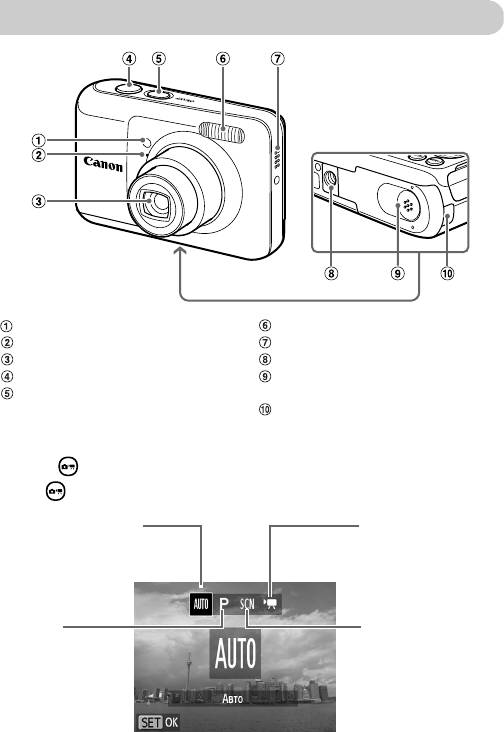
Элементы камеры и их назначение
Лампа (стр. 52, 53, 54, 62, 113, 114)
Вспышка (стр. 48, 67)
Микрофон (стр. 26)
Громкоговоритель
Объектив
Штативное гнездо
Кнопка спуска затвора (стр. 19)
Крышка гнезда карты памяти/отсека элементов
Кнопка ON/OFF (стр. 15)
питания (стр. 12)
Порт кабеля адаптера постоянного тока
(стр. 119)
Кнопка (Режим)
Кнопка режима служит для изменения режима съемки.
Автоматический режим
Режим видеосъемки
Настройки могут выбираться камерой
Для съемки видеофильмов
для полностью автоматической съемки
(стр. 25, 81).
(стр. 20).
Режим G
Режим специального
Самостоятельный выбор
сюжета
настроек для различных
Можно снимать с настрой-
видов съемки (стр. 66).
ками, оптимальными для
сюжета, или добавить
эффекты и произвести
съемку (стр. 57).
36

Элементы камеры и их назначение
Экран (ЖК-монитор) (стр. 38, 126, 128)
Разъем A/V OUT (Аудио/видеовыход) (стр. 91)
Кнопка зумирования
Кнопка (Режим) (стр. 36)
Съемка: i (Телефото) / j (Широко-
Кнопка n (стр. 41)
угольный) (стр. 20, 25, 49)
Кнопка b (Компенсация экспозиции) (стр. 67)/
Воспроизведение: k (Увеличение) (стр. 90)/
d (Переход) (стр. 87)/o
g (Индекс) (стр. 86)
Кнопка e (Макро) (стр. 72)/q
Индикатор (стр. 39)
Кнопка m FUNC./SET (стр. 40)
Крепление ремня (стр. 11)
Кнопка h (Вспышка) (стр. 48, 67, 78)/r
Кнопка 1 (Воспроизведение) (стр. 23, 85)
Кнопка Q (Таймер автоспуска) (стр. 52, 53, 54)/
Разъем DIGITAL (стр. 30, 98)
a (Стирание одного изображения) (стр. 24)/p
37
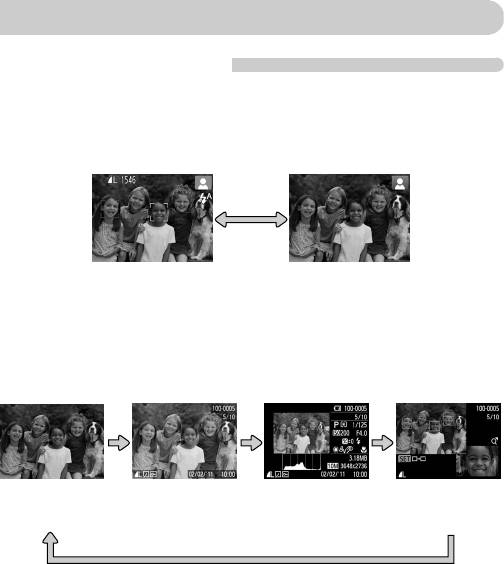
Индикация на экране
Переключение отображения
Съемка
Отображение на экране можно изменить, нажав кнопку n, затем выбрав пункт
[Инф.о съемке] на вкладке 4. Подробные сведения об индикации, отображаемой
на экране, см. на стр. 126.
[Вкл.]
[Выкл.]
Отображение информации
Нет информации
Воспроизведение
Отображение на экране можно изменить, нажав кнопку n, затем выбрав пункт
[Инф. дисплей] на вкладке 1. Подробные сведения об индикации, отображаемой
на экране, см. на стр. 128.
[Выкл.]
[Стандарт]
[Детально]
[Пров. фокус.]
Нет информации
Простая информация
Подробная информация
Режим проверки
фокусировки (стр. 89)
38
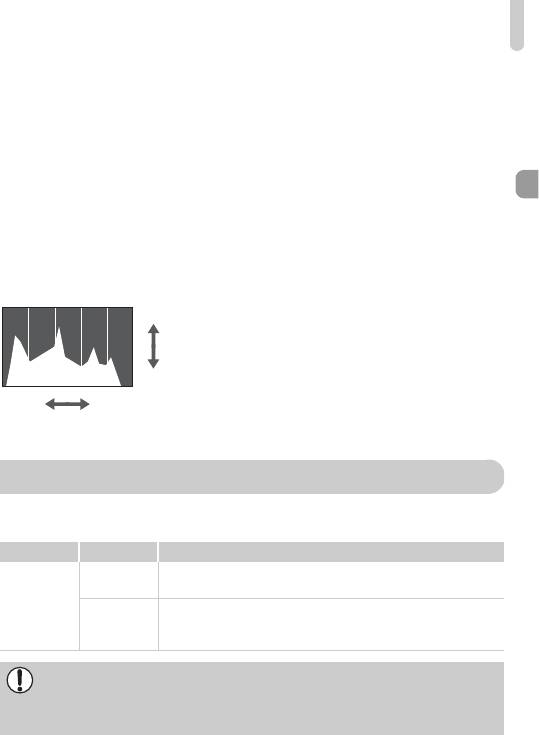
Индикатор
Режим экрана во время съемки при низкой освещенности
Во время съемки при недостаточной освещенности яркость экрана автоматически
увеличивается, позволяя проверить композицию кадра (ночной режим монитора).
Однако яркость изображения на экране может отличаться от яркости фактически
записанного изображения. Возможно появление шумов на экране, и движение объекта
на экране может быть неравномерным. Это не оказывает влияния на записываемое
изображение.
Предупреждение о передержке во время воспроизведения
В режиме подробной информации (стр. 38) передержанные области изображения
мигают на экране.
Гистограмма при воспроизведении
z График, отображаемый в режиме подробной
Больше
информации (стр. 128), называется гистограммой.
Гистограмма показывает распределение яркости
изображения по горизонтали и величину яркости
Меньше
по вертикали. Если график сдвинут вправо, изобра-
Темный
Светлый
жение яркое, если влево, то изображение темное, –
таким образом можно оценить экспозицию.
Индикатор
Индикатор на задней панели камеры (стр. 37) горит или мигает в зависимости
от состояния камеры.
Цвета Состояние Состояние камеры
Горит Когда камера подключена к компьютеру (стр. 30), дисплей выключен
(стр. 113)
Зеленый
Мигает Во время начальной загрузки камеры, при записи/чтении/передаче
данных изображения, во время съемки с длительной экспозицией
(стр. 63)
Когда этот индикатор мигает зеленым цветом, не выключайте питание, не открывайте
крышку гнезда карты памяти/отсека элементов питания, не встряхивайте камеру и не
стучите по ней. Такие действия могут привести к повреждению данных изображения
либо к неполадкам в работе камеры или карты памяти.
39
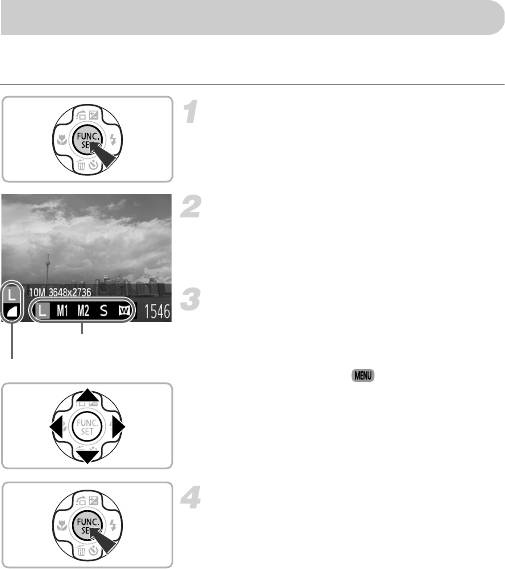
Меню FUNC. – Основные операции
Часто используемые функции съемки можно задавать с помощью меню FUNC.
Состав меню и значения его пунктов зависят от режима съемки (стр. 130 – 133).
Откройте меню FUNC.
z Нажмите кнопку m.
Выберите пункт меню.
z Кнопками op выберите пункт меню.
X Доступные значения пункта меню отображаются
в нижней части экрана.
Выберите значение.
z Кнопками qr выберите значение.
Доступные значения
z Настройки можно также задавать, нажимая
кнопку n для тех пунктов, для которых
Пункты меню
отображается значок .
Завершите установку.
z Нажмите кнопку m.
X Снова открывается экран съемки, и выбранная
настройка отображается на экране.
40






